La foto del tuo profilo Facebook è la prima impressione che fai online. È come il tuo avatar digitale, che offre alle persone uno sguardo sulla tua personalità e sul tuo stile. Quindi, è naturale voler mantenerlo fresco e aggiornato.
Questo post te lo dirà come cambiare la tua immagine del profilo su Facebook, sia che tu stia utilizzando un computer o un dispositivo mobile. Condivideremo anche diversi suggerimenti utili per scegliere la foto perfetta e assicurarci che appaia al meglio.
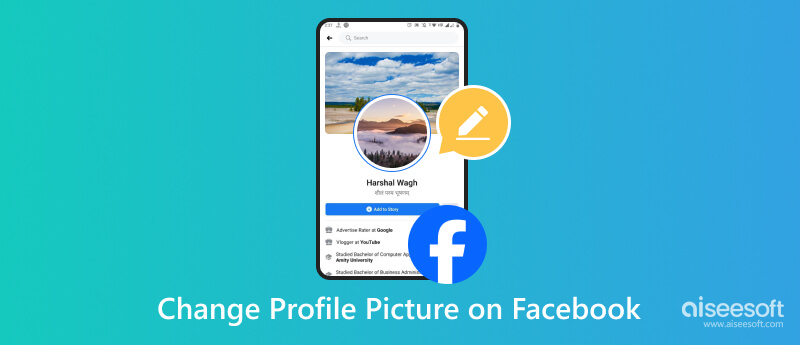
Scegliere la giusta immagine del profilo Facebook è fondamentale. Inoltre, potresti voler modificare l'immagine scelta prima di utilizzarla come foto ufficiale del profilo. Facebook offre funzioni di modifica di base per perfezionare la selezione prima che venga pubblicata. Ma non puoi utilizzare l'editor integrato per migliorare i pixel sfocati, cancellare sfondi che distraggono o aggiungere un tocco di colore. Per la missione creativa, abbiamo due potenti strumenti da consigliare: AI Photo Editor e Free Background Remover.
Dì addio ai primi piani sgranati e ai paesaggi pixelati. Aiseesoft Editor di foto AI utilizza una tecnologia AI all'avanguardia per ingrandire la foto del tuo profilo senza sacrificare la qualità.
Sicuro al 100%. Nessuna pubblicità.
Sicuro al 100%. Nessuna pubblicità.
Basta scaricarlo e aprirlo, caricare l'immagine, selezionare il fattore di ingrandimento tra 2×, 4×, 6× e 8×, quindi ingrandirlo. Più alto è il fattore, più grande e nitida risulterà la tua immagine. La sua intelligenza artificiale può analizzare la tua immagine e riempire i dettagli mancanti, ripristinando nitidezza e vivacità.

A volte, anche la foto migliore ha uno sfondo che semplicemente non funziona. Inserisci Aiseesoft Rimozione sfondo gratuito sito web, il tuo punto di riferimento per la rimozione dello sfondo e la sostituzione del colore senza soluzione di continuità. Questo strumento online adotta anche la tecnologia AI per rimuovere automaticamente lo sfondo indesiderato. Puoi ottimizzare la selezione utilizzando lo strumento pennello per la massima precisione. Ti consente anche di selezionare un colore a tinta unita dalla tavolozza o caricare la tua immagine per creare uno sfondo vivace e personalizzato.
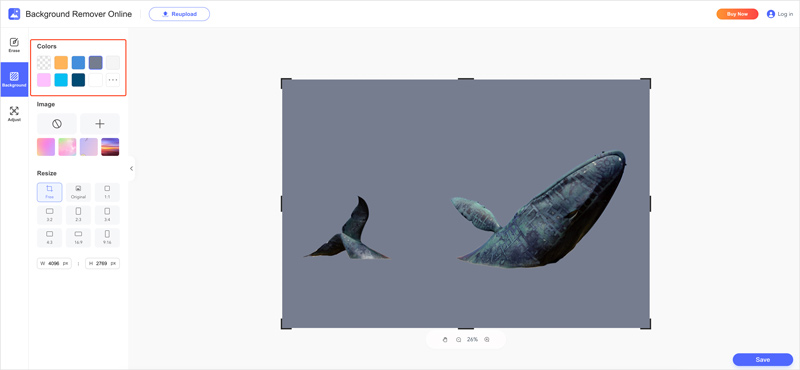
Requisiti per la fototessera: assicurati che la foto del tuo profilo sia larga almeno 180 pixel e alta 180 pixel. Facebook consiglia di utilizzare una foto larga almeno 375 pixel per la migliore qualità.
File Format: la foto del tuo profilo Facebook può essere in formato JPG, PNG o GIF.
Impostazioni privacy: una volta caricata la nuova immagine del profilo su Facebook, puoi controllare chi può vederla nelle impostazioni sulla privacy.
Cambiare l'immagine del tuo profilo Facebook è un gioco da ragazzi, sia su un computer desktop che su un telefono cellulare. Ecco una guida passo passo per entrambi.
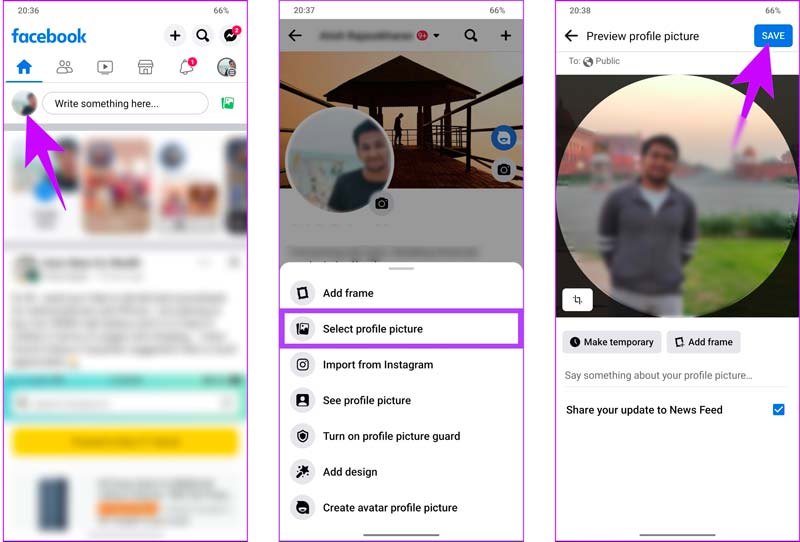
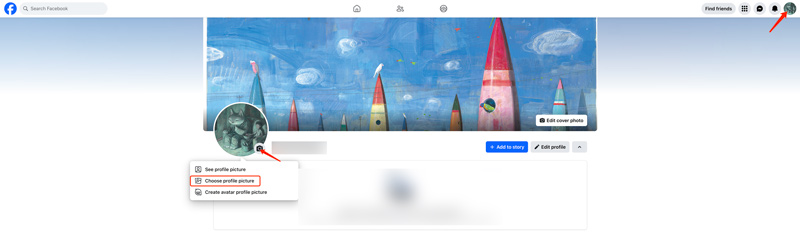
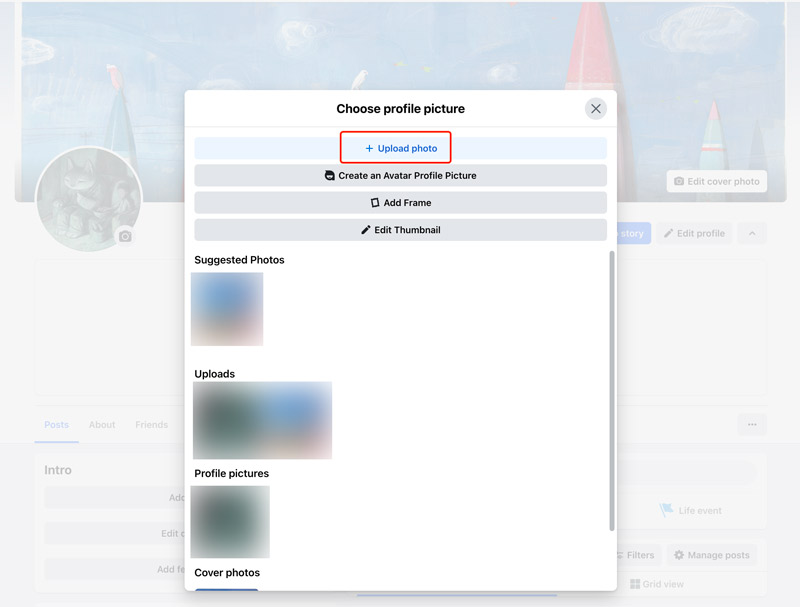
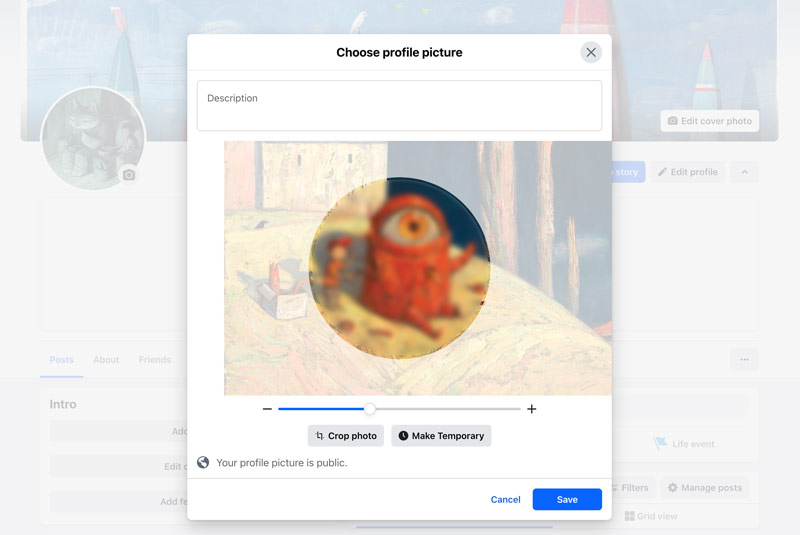
Se desideri modificare temporaneamente l'immagine del profilo Facebook, fai clic sul pulsante Rendi temporaneo e seleziona un periodo.
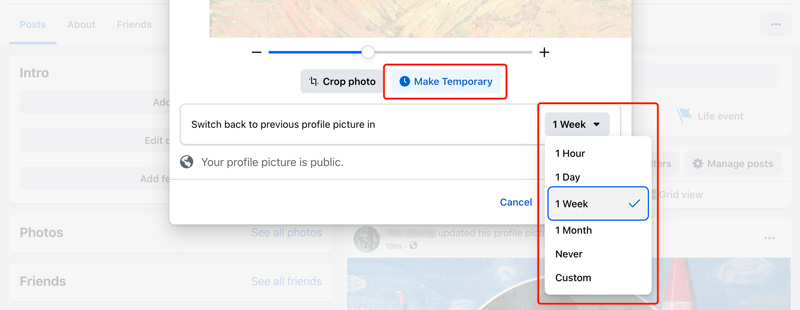
Potrebbero esserci diversi motivi per cui non riesci a modificare la tua immagine del profilo su Facebook. Ecco alcune cause comuni e soluzioni da provare.
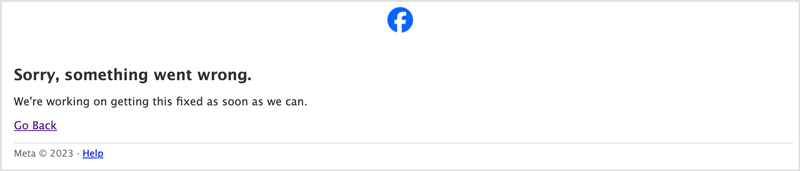
Connessione a internet: testare e assicurarsi che la connessione Internet sia stabile. Se possibile, puoi utilizzare una rete diversa o i tuoi dati mobili.
App Facebook o cache del browser: svuota la cache dell'app Facebook o la cache e i cookie del browser. Ciò a volte può rimuovere problemi temporanei.
Aggiornamento dell'app o del browser: assicurati di avere la versione più recente dell'app o del browser Facebook. Le versioni obsolete potrebbero contenere bug che ti impediscono di caricare immagini.
formato immagine: Facebook supporta i formati JPEG, PNG e GIF. Se la tua immagine è in un formato diverso, non verrà caricata.
Dimensione immagine: la dimensione massima del file per le immagini del profilo è 8 MB. Se la tua immagine è più grande, il caricamento non sarà possibile. Riduci le dimensioni del file dell'immagine e riprova.
Violazione del copyright: assicurati di avere il diritto di utilizzare l'immagine che stai tentando di caricare. Il caricamento di immagini protette da copyright può causare problemi.
Restrizioni temporanee: se il tuo account Facebook è stato recentemente contrassegnato per una violazione, potresti avere restrizioni temporanee su alcune funzionalità, inclusa la modifica dell'immagine del profilo. Contatta l'assistenza di Facebook per informazioni su eventuali restrizioni.
Interferenza di app di terze parti: alcune app di terze parti che hai collegato al tuo account Facebook potrebbero causare conflitti. Prova a disconnettere eventuali app connesse di recente e verifica se il problema persiste.
Come posso cambiare la mia immagine del profilo su Facebook senza tagliarla?
Sfortunatamente, Facebook attualmente non offre un modo diretto per modificare l'immagine del profilo senza tagliarla. La piattaforma ritaglia automaticamente l'immagine per adattarla al formato circolare dell'immagine del profilo. Tuttavia, puoi caricare un'immagine grandangolare con te centrato, ritagliare la foto del profilo prima del caricamento o creare una cornice personalizzata per mascherare i bordi ritagliati.
Posso cambiare l'immagine del profilo Facebook in trasparente?
Facebook accetta solo immagini del profilo a tinta unita e i tentativi di caricare un'immagine trasparente genereranno un messaggio di errore o un'immagine del profilo vuota.
Come modificare la scadenza di un'immagine temporanea di Facebook?
Mentre aggiorni la foto del tuo profilo su Facebook, puoi utilizzare la funzione Rendi temporaneo per modificare la data di scadenza in base alle tue esigenze.
Conclusione
Facebook ti consente di impostare un'immagine del profilo temporanea che tornerà alla tua immagine originale dopo un certo periodo di tempo. Quindi, puoi aggiornare liberamente e cambiare la foto del tuo profilo su Facebook per riflettere il tuo stile e i tuoi interessi unici.

Ingrandisci e migliora rapidamente le immagini fino a 4K in batch con un ampio supporto per vari formati di immagine.
Sicuro al 100%. Nessuna pubblicità.
Sicuro al 100%. Nessuna pubblicità.